Preia controlul notificărilor iOS pe iPhone sau iPad
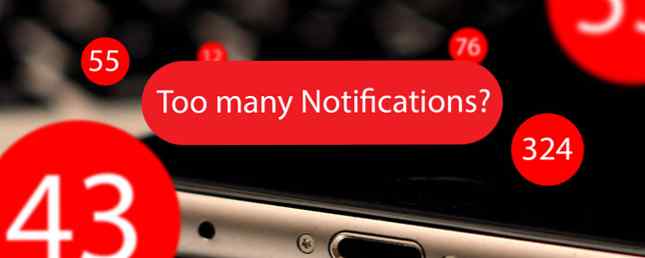
Una dintre cele mai utile funcții ale iPhone-ului este abilitatea de a vă informa despre ceva, dar lăsat necontrolat, această caracteristică poate ieși rapid de sub control. Pe măsură ce din ce în ce mai multe aplicații concurează pentru atenția dvs., merită să știți cum să păstrați un capac asupra lucrurilor.
Apple a efectuat notificări în aproape fiecare colț al iOS - de la lockscreen până la un centru de notificare dedicat, care este accesibil printr-un simplu clic. Astăzi vom examina ce puteți face pentru a face din nou notificările utile.
Problema cu prea multe notificări
Aproape fiecare aplicație pe care o instalați în aceste zile solicită permisiunea de a vă trimite notificări, chiar dacă acest lucru nu pare necesar pentru funcționarea sa principală. Unii dintre cei mai mari vinovați pot juca jocuri fără costuri ascunse: 7 jocuri gratuite care sunt de fapt gratuite, fără costuri ascunse: 7 jocuri gratis care sunt de fapt gratuite Jocurile mobile au o problemă. Descărcați un joc, începeți să jucați, dar ați lovit un paywall. Aceste jocuri nu au deloc această problemă. Citiți mai multe, care utilizează sistemul pentru a vă încuraja înapoi după perioade lungi de absență, chiar dacă nu ați deschis aplicația în timp.
Atunci când o aplicație vă solicită permisiunea, ar trebui să vă întrebați dacă doriți cu adevărat ca această aplicație specială să genereze buzunare în buzunar sau să apară în lockscreen-ul dvs. în viitor. Prin faptul că sunteți selectiv, vă puteți ajuta să împiedicați în primul rând blocarea ecranului de localizare. Unele servicii vă vor menține telefonul zbuciumat toată ziua - cum ar fi aplicațiile de rețele sociale - dar acestea sunt adesea aplicații pe care mulți dintre noi o deschidem de mai multe ori pe zi oricum, făcând notificările în mare măsură inutile.

Problema cu prea multe notificări este că își pierde semnificația după un timp. O pagină plină de notificări pentru lucruri despre care nu vă interesează va fi privită rar. Nu numai că este greu să observi ce este important în toate junk-urile, e ușor să respingi lucrurile cu totul.
De asemenea, notificările vă scot bateria. În plus, accesul la rețea, care poate fi extrem de descărcat atunci când se utilizează date celulare, notificările pornesc ecranul și unele chiar determină telefonul să vibreze. Cu cât puteți reduce cât mai mult acest comportament, cu atât mai multă baterie veți economisi.
Personalizați notificările
Te poți îndrepta Setări> Notificări pentru a vedea aplicațiile care au solicitat și li sa acordat permisiunea de a utiliza notificările, inclusiv cele pe care le-ați respins. Atingeți o aplicație și comutați Permiteți notificările să acordați sau să revocați permisiunea și să efectuați alte modificări în modul în care vă poate notifica aplicația.

Dacă acordați accesul la notificări unei aplicații date, puteți alege între trei tipuri diferite de alerte:
- Nici unul: Alegerea acestei opțiuni vă va permite în continuare să afișați notificări pe ecranul de blocare și în Centrul de notificare, dar nu veți primi o alertă privind notificările primite în timp ce utilizați dispozitivul.
- bannere: Acestea apar în partea de sus a ecranului, iar unele aplicații (inclusiv Mesaje) vă permit “trage în jos” notificarea pentru a tasta un răspuns sau a efectua un alt tip de acțiune fără a lansa aplicația și a lăsa ceea ce faci.
- Alerte: Selectarea acestei opțiuni va întrerupe ceea ce faceți și va necesita un anumit tip de acțiune înainte de a respinge notificarea, ceea ce se întâmplă atunci când alarma sau temporizatorul dvs. vă avertizează în timp ce utilizați dispozitivul.
De asemenea, veți avea opțiunea de a afișa o insignă în partea de sus a pictogramei aplicației. Insignele sunt cercuri roșii mici care (de obicei) indică numărul de notificări nepreluate și nu sunt întotdeauna necesare sau utile. Unele aplicații meteo Vremea nu trebuie să fie plictisitoare cu aceste aplicații pentru iPhone Vremea nu trebuie să fie plictisitoare cu aceste aplicații pentru iPhone Știu că va ploua - dar nu există o modalitate mai atrăgătoare de a rupe știrile? Citiți mai multe simboluri pentru a afișa temperatura curentă.

Dacă aveți un vechi cont de e-mail conectat la iPhone, pe care nu îl păstrați la maxim, vă puteți îndrepta Setări> Notificări> E-mail și dezactivați banner-ul pe bază de cont pentru a vă ajuta din nou în sigla dvs. de e-mail. De asemenea, vă puteți întreba dacă doriți să vedeți insigne pe aplicații cum ar fi Facebook sau Instagram, în special dacă sunteți predispus să verificați notificările de fiecare dată când le folosiți.
Ajustați notificările din cadrul aplicațiilor
Poate că utilizați câteva aplicații pentru care notificările sunt la îndemână, dar lucrurile se pierd de sub control. Multe dintre acestea vă permit să ajustați notificările pe care le primiți în cadrul aplicațiilor, permițându-vă să tonifici lucrurile fără a pierde complet funcționalitatea.
Instagram este cea mai recentă aplicație social media care permite postarea de notificări în fața noii sale cronologii algoritmice, însă întrebați-vă dacă doriți cu adevărat să fiți anunțat de fiecare dată când cineva pe care îl urmăriți postați o imagine. Facebook permite automat notificări pentru fiecare grup nou pe care îl aderați, astfel că pur și simplu accesați pagina grupului și dezactivați notificările pentru a reduce volumul.

S-ar putea să fi activat notificări în cadrul Twitter pentru anumiți utilizatori, dar dacă încep să posteze cu abandonări nesăbuite, puteți să le dezactivați, îndreptându-vă spre profilul lor și dezactivând notificările. YouTube vă permite să faceți același lucru cu canalele individuale, ceea ce este deosebit de util atunci când utilizatorii încep streaming live.
Centrul de notificare și Lockscreen
Este posibil ca cele două locații în care notificările să fie cele mai relevante, puteți accesa Centrul de notificări prin deplasarea în jos din partea de sus a ecranului în orice moment. De asemenea, puteți comuta la Astăzi pentru a vizualiza orice widget-uri pe care le-ați activat.
Pentru a personaliza modul în care apar lucrurile, reveniți la Setări> Notificări. Dacă preferați să nu vedeți o aplicație în Centrul de notificare (sau în locașul de blocare), îl puteți elimina prin atingerea acesteia și debifând opțiunea relevantă din acest meniu. Elementele vor rămâne aici până când veți lansa aplicația relevantă sau veți apăsa intersecția de lângă grup.

Notificările pe care le primiți în timp ce telefonul este blocat va fi afișat întotdeauna cronologic, cel mai recent în partea de sus a listei. Centrul de notificare vă oferă un control mai mic asupra modului în care sunt afișate lucrurile. Puteți alege să Grupați după aplicație, cu opțiunea de a sorta lucrurile manual dacă preferați să vedeți anumite elemente - apeluri telefonice, mesaje, e-mail - în partea de sus a listei.
Nu uitați că puteți glisa o aplicație de la stânga la dreapta de pe ecranul de blocare pentru a lansa aplicația și a fi luată direct la elementul respectiv sau glisați de la dreapta la stanga să răspundeți și să accesați alte funcții direct din lockscreen (dacă este posibil) sau să refuzați notificarea prin atingerea crucii care apare.
Chiar și mai multe notificări
Odată ce ați redus numărul de notificări nedorite pe care le primiți, vă recomandăm să vă gândiți să adăugați și mai multe notificări pe iPhone sau pe iPad. Pushover este una dintre cele mai bune moduri de a face acest lucru, mai ales că aplicația rivală Boxcar pare să fi dispărut din App Store.

Pushover este o aplicație gratuită care vine cu un proces de șapte zile, după care va trebui să tusezi cu 4,99 USD pentru o licență. Acesta vă permite să adăugați o serie de notificări pentru operații non-iOS, cum ar fi alerte RSS, rețete IFTTT 8 Rețete IFTTT pentru iPhone Nu puteți trăi fără iPhone Rețete IFTTT pe care nu le puteți trăi Fără Când IFTTT a lansat o aplicație pentru iPhone în iulie, a deschis o mulțime de noi posibilități cu privire la modul de a pune serviciul incredibil de la îndemână într-o utilizare mai bună decât oricând. Citiți mai multe, evenimentele GitHub, notificările Pidgin și multe altele. Dacă sunteți interesat de această funcție, am discutat în prealabil aceste aplicații în detaliu Pune iOS notificări pentru a lucra pentru tine cu aceste aplicații Pune notificări iOS pentru a lucra pentru tine cu aceste aplicații Știați că cu aplicațiile potrivite puteți fi notificat despre ceva ce folosește iPhone-ul tău? Citeste mai mult .
Notificări și confidențialitate
De asemenea, trebuie să știți că, în mod prestabilit, notificările dvs. sunt accesibile chiar și atunci când telefonul este blocat. Dacă acest lucru pare a fi problematic, citiți articolul despre implicațiile privind confidențialitatea de a părăsi Siri și Centrul de Notificări accesibil de la un dispozitiv blocat. Opriți Siri și Centrul de Notificare Dă-mi drumul Secretele iPhone-ului Opriți-vă Siri & Centrul de Notificare dând drumul la Secretele iPhone-ului te duci la bar este în regulă dacă e blocat, nu? La urma urmei, partenerii dvs. nu pot accesa informații sau post mesaje de calomnie pe Facebook ... nu? Citeste mai mult .
Utilizați blițul LED pentru Alerte
Deci, ați rezolvat notificările dvs., dar doriți să vă asigurați că nu pierdeți nimic. Opțiunile abundente de accesibilitate VoiceOver fac dispozitivele Apple mai accesibile decât vreodată VoiceOver face ca dispozitivele Apple să devină mai accesibile decât vreodată Președintele Fundației Americane a Nevăzătorilor consideră că "Apple a făcut mai mult pentru accesibilitate decât orice altă companie până în prezent" și VoiceOver a jucat mare parte în asta. Citiți mai multe în cadrul iOS vă permit să blițați blițul LED de pe spatele dispozitivului atunci când primiți o alertă - fie notificare, o alarmă sau un apel telefonic.

Veniți la Setări> General> Accesibilitate,derulați în jos până la “Auz” și permite LED Flash pentru Alerte. Această setare va utiliza mai multă baterie și poate atrage atenția asupra dvs. atunci când utilizați telefonul în întuneric, astfel încât să fiți conștient de asta.
Atunci când Push vine la Shove
Credeți sau nu, unii oameni dezactivează notificările în mod simplu prin refuzarea accesului la fiecare aplicație care cere. Alții folosesc aplicații precum Pushover pentru a mări numărul de notificări pe care le văd. Indiferent de ceea ce faceți, este adesea o idee bună să vă verificați setările și să revocați permisiunea pentru orice aplicații pe care le găsiți că ignorați frecvent - vă va economisi bateria și veți face în general mai multe notificări.
Cum folosiți notificările iOS pe dispozitivele dvs.?
Explorați mai multe despre: iOS, iPhone, Notificare, Centrul de notificări.


